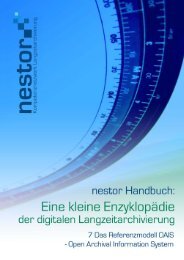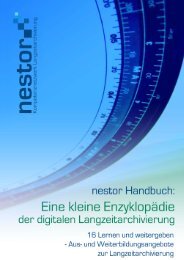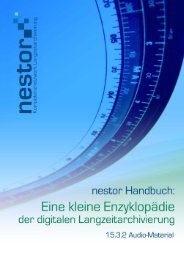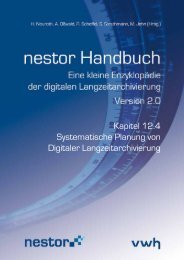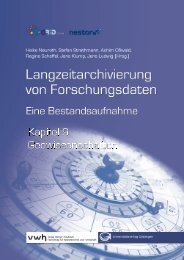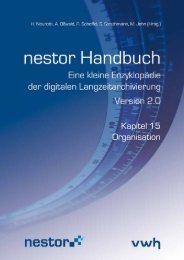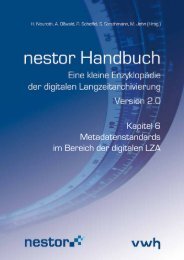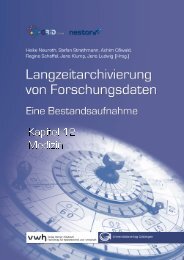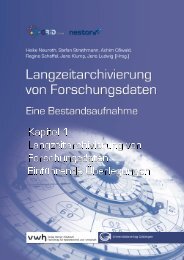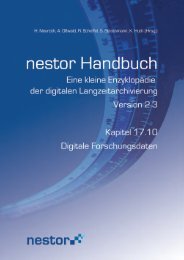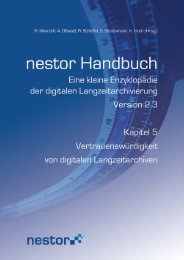Digitale Erhaltungsstrategien - nestor
Digitale Erhaltungsstrategien - nestor
Digitale Erhaltungsstrategien - nestor
Sie wollen auch ein ePaper? Erhöhen Sie die Reichweite Ihrer Titel.
YUMPU macht aus Druck-PDFs automatisch weboptimierte ePaper, die Google liebt.
12-12<br />
<strong>nestor</strong> Handbuch: Eine kleine Enzyklopädie der digitalen Langzeitarchivierung<br />
ben, zum Beispiel mit einer älteren Version von Word 95 (Betriebssystem:<br />
Windows 95). Sie speichern Ihre Daten auf Diskette.<br />
• Ihr neuer Rechner, den Sie sich angeschafft haben, läuft unter Windows<br />
XP mit Word 2003 und hat kein Diskettenlaufwerk mehr.<br />
• Nun stehen Sie zunächst vor dem Problem, wie Sie Ihre Daten auf den<br />
neuen Rechner übertragen. Wenn Sie Glück haben, hat Ihr alter Rechner<br />
schon USB, so dass Sie Ihre Daten mit einem USB-Stick übertragen können.<br />
Vielleicht haben Sie auch noch ein Diskettenlaufwerk, auf das Sie<br />
zurückgreifen können. Oder aber Ihr alter Rechner kann sich ins Internet<br />
einwählen und Ihre Daten können von dort mit dem neuen Rechner<br />
runtergeladen werden. Hier ist unter Umständen ein wenig zu tun, es<br />
gibt jedoch noch genügend Möglichkeiten, Ihre Daten zu übertragen.<br />
• Nehmen wir an, Ihre Daten sind sicher und korrekt übertragen worden.<br />
Wenn Sie Glück haben, meldet sich Word 2003 und sagt, Ihre Dateien<br />
seien in einem alten .doc-Format gespeichert und müssen in das aktuelle<br />
Format konvertiert werden. Diese Konvertierung ist dann eine Migration<br />
in ein neues, aktuelleres .doc-Format. Wenn die Migration erfolgreich<br />
abläuft, sieht Ihr Dokument aus wie auf dem alten Rechner unter Word<br />
95, es besteht jedoch die Möglichkeit, dass Ihr Dokument sich verändert<br />
hat (Formatierung, Schriftart, Schriftgrösse, etc.).<br />
• Sollten Sie Pech haben, erkennt Word das alte Format nicht und eine<br />
Migration ist nicht automatisch möglich. Dann bleibt noch die Möglichkeit,<br />
die alten Dateien mit einem Zwischenschritt über ein anderes<br />
Textformat, das beide Textprogramme beherrschen, zu konvertieren.<br />
Sicherlich können beide Programme einfache Textdateien verarbeiten<br />
(.txt), vielleicht auch Dateien im Rich-Text-Format (.rtf). Sie müssen nun<br />
Ihre Dokumente mit dem alten Word alle als Text- oder RTF-Datei neu<br />
speichern, diese erneut (wie oben beschrieben) auf den neuen Rechner<br />
übertragen und dann mit dem neuen Word (als Text- oder RTF-Datei)<br />
wieder öffnen. Sehr wahrscheinlich sind dann sehr viele Formatierungen<br />
(Inhaltsverzeichnisse, Überschriften, Schriftdicken, Schriftarten, etc.)<br />
verlorengegangen, da eine .txt-Datei keinerlei solcher Dinge speichern<br />
kann, nur der Text entspricht dem originalen Dokument. Mit einer RTF-<br />
Datei haben Sie sicherlich weniger Informationsverlust. Sie führen also<br />
praktisch zwei Migrationen durch: .doc (Word 95) ---> .txt (bzw. .rtf)<br />
---> .doc (Word 2003), siehe hierzu die Abbildungen 12.2.1 und 12.2.2.<br />
Beispiel:Zeichenkodierungen<br />
• Eine Organisation, die in den 80er Jahren ihre Daten mit IBM Mainframes<br />
bearbeitet hat, möchte diese Daten auch auf späteren Systemen<br />
nutzen können. Die IBM Mainframes nutzten einen Zeichenstandard